 In lavorazione...
Listing An Item - What You Need To Know
Metti in vendita un articolo: cosa devi sapere
Questo testo è stato tradotto automaticamente.
Spettacolo originale?
In lavorazione...
Listing An Item - What You Need To Know
Metti in vendita un articolo: cosa devi sapere
Questo testo è stato tradotto automaticamente.
Spettacolo originale?
 In lavorazione...
In lavorazione...
Listing An Item - What You Need To Know
When listing an item you intend to sell, there are a few things you need to know. This article will help you understand exactly what to include on your listing and how to successfully manage your listings.
1. Listing An Item
First of all, head to your Seller Dashboard and click on the Sell An Item option. You will then add an accurate description and photos/videos that exactly match the item you are listing.
To ensure that our customers receive consistent and accurate products you must adhere to a few guidelines. Your store will also have a higher rating, based on the accuracy of your items.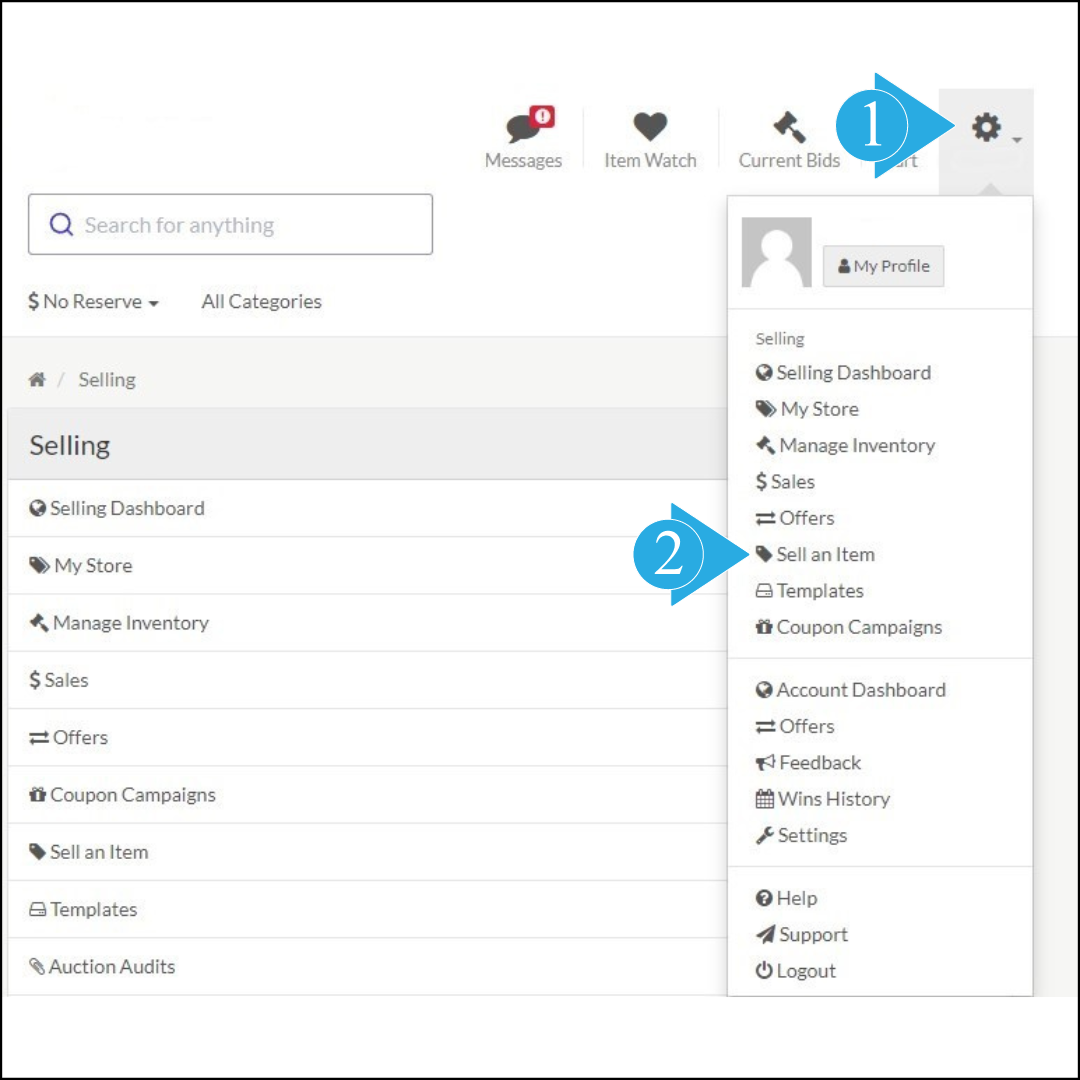
Include The Product Details
When listing your item, all details including photos of the item and photos of certificates, if applicable, must be present in the listing.
Item weight, dimension and any other relevant information must be accurate. System fields (Weight, Dimensions, Treatments, etc) must be used when applicable.
Provide a detailed description of the item that is being listed in the description box. False or misleading information will not be accepted.
Do not insert logos, links, HTML or anything other than plain text into the description box.
“Awaiting Listing” Auctions, “Awaiting Certification”, “Coming Soon” Auctions are not permitted.
Store Advertising Auctions are not permitted.
Private auctions must run for a period of 7 days or less, and must be removed if not sold immediately.
If you are listing a parcel, fill in the system dimension field as the dimensions of the largest stone in the parcel and be sure to include the quantity of items in the Item Description box. Only if the stones differ greatly in size in a parcel should you list the sizes individually in the Item Description box.
If you are listing a parcel, the entire parcel must be certified and not just one item in the parcel.
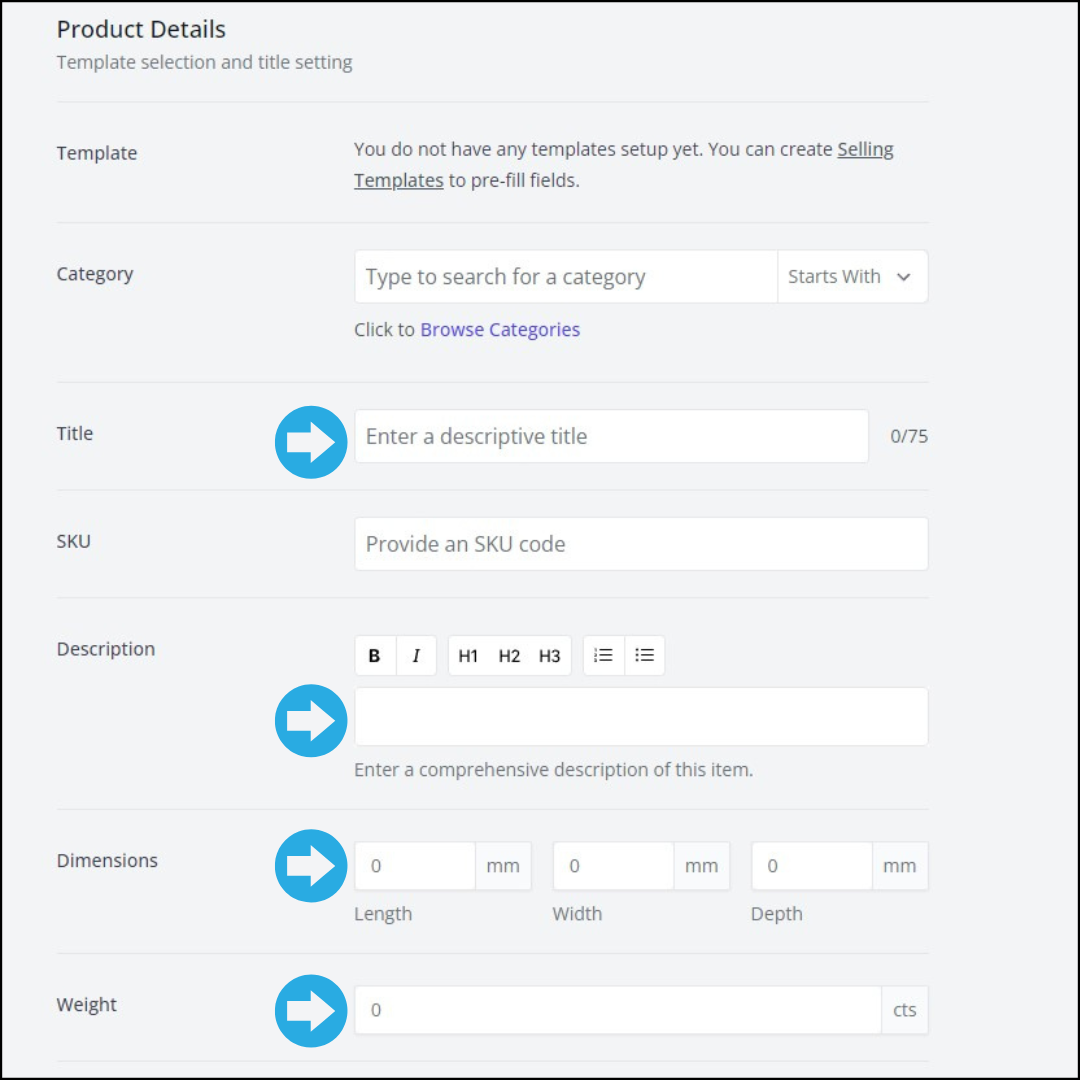
Include the Listing Details
When listing your item, choose the listing type and duration of listing.
Here you will also choose the start of your listing (find below more details about scheduled items).
Choose the item type: Auction or Catalogue.
Please note: if you're listing an Auction Item, once the auction finishes and there is no bid placed on it, the item will relist as a Catalogue item.
The price used for the Catalogue Item will depend on the auction type:
Auction With No Reserve Set - the catalogue price will be the starting bid ($1).
Auction With Reserve Set - the catalogue price will be the reserve price.

Include the Pictures and Videos
All listings must have at least two photos from different angles or one photo and one video of the item.
The main picture must be a photo of the item.
Please note: the main picture must be square and at least 1200x1200px.
The photos must be of the actual item being sold. Generic, stock or bulk/multi list photos are not acceptable.
Images must provide an accurate representation of the item and not be over enhanced.
If the item is certified, please include a photo of the certificate. This must be a clear, in focus, legible photo and be able to match the certificate of the item being sold. This image must include the dimensions, title of the item, approved lab, and any other important information that ensures the accuracy of the item being sold.
The photos of the item must be yours, not from another person or website.
If applicable, choose the colour of your item to add more detail to your listing.

Once you’ve added your item description, photos and videos, it’s time to publish it! Click on the green Publish Now button and your item will be successfully listed.

Want to view your listed items? Simply go to My Store and see all the items you’ve listed so far.
Quick Reminder…
Photos used in logos or hero auctions must be your own.
Quick tip...
Templates are a great way to save time when you have to list more than one item that falls in the same category, as most of the information is already filled in. We encourage you to read our How To Create A Template help article to learn how to use templates.
2. How To Manage Your Listings
Scheduled Items
Whilst listing your item, you can choose when your listing starts. If you want your listing to start later, define your listing’s date and time.
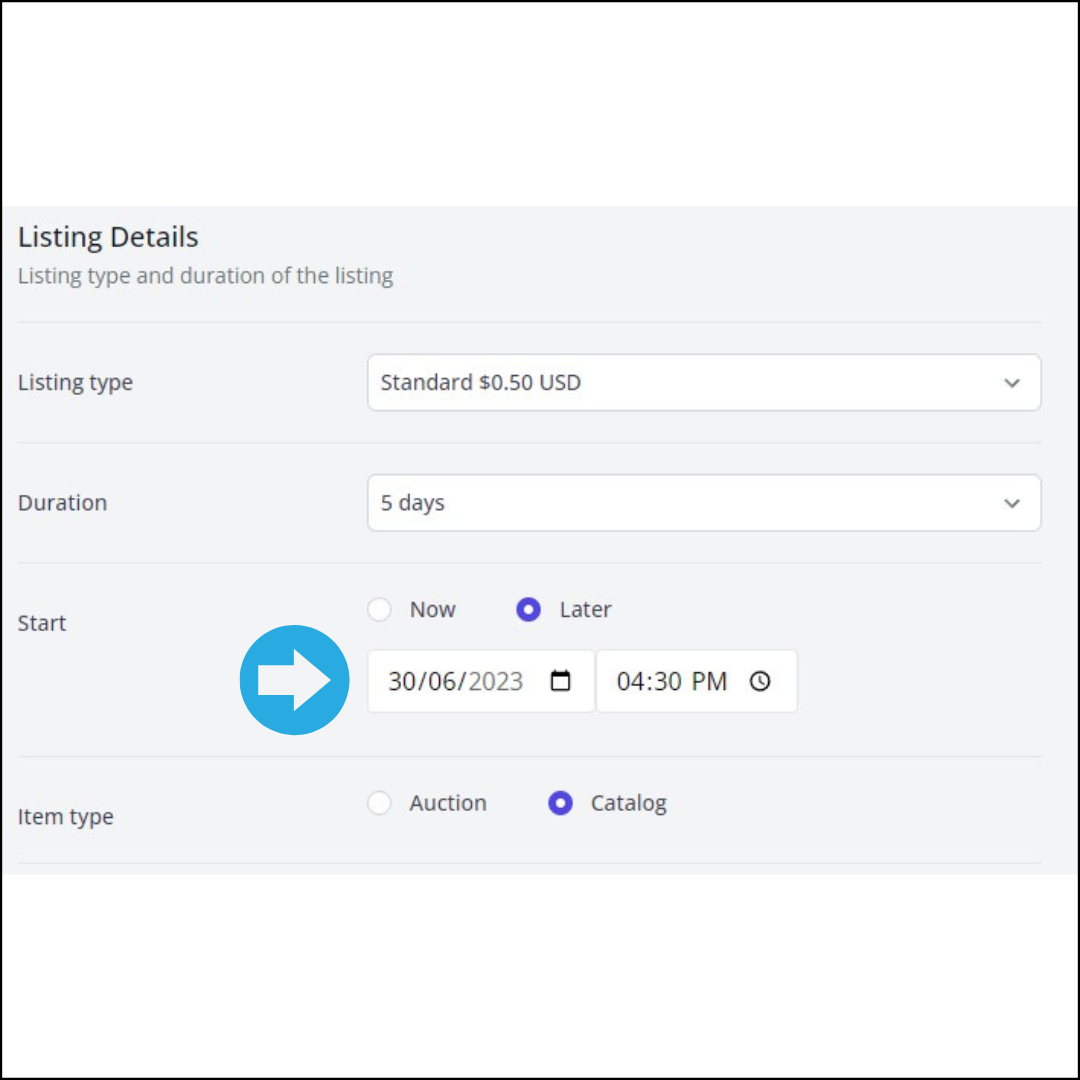
How do I See My Scheduled Listings?
Go to Manage Inventory. There you will be able to see the status of your products. These can be Scheduled, Draft or Open.

Draft Items
Whilst listing your item, you can choose to view how your listing will look like. Once you click on the View button, this will automatically save your listing as a Draft.

How Do I Finish A Draft Listing?
Go to Manage Inventory. Click on the item you intend to list, finish your listing by editing the product details, photos and/or videos. Once finished, click on the green Publish Now button.
We encourage you to read our How To List An Item help article to learn the steps you need to take to sell an item on our marketplace.

Metti in vendita un articolo: cosa devi sapere
Quando metti in vendita un oggetto che intendi vendere, ci sono alcune cose che devi sapere. Questo articolo ti aiuterà a capire esattamente cosa includere nella tua inserzione e come gestire con successo le tue inserzioni.
1. Elencare un articolo
Prima di tutto, vai alla Dashboard del venditore e fai clic sull'opzione Vendi un articolo . Aggiungerai quindi una descrizione accurata e foto/video che corrispondono esattamente all'articolo che stai elencando.
Per garantire che i nostri clienti ricevano prodotti coerenti e accurati è necessario rispettare alcune linee guida. Il tuo negozio avrà anche una valutazione più alta, in base all'accuratezza dei tuoi articoli. 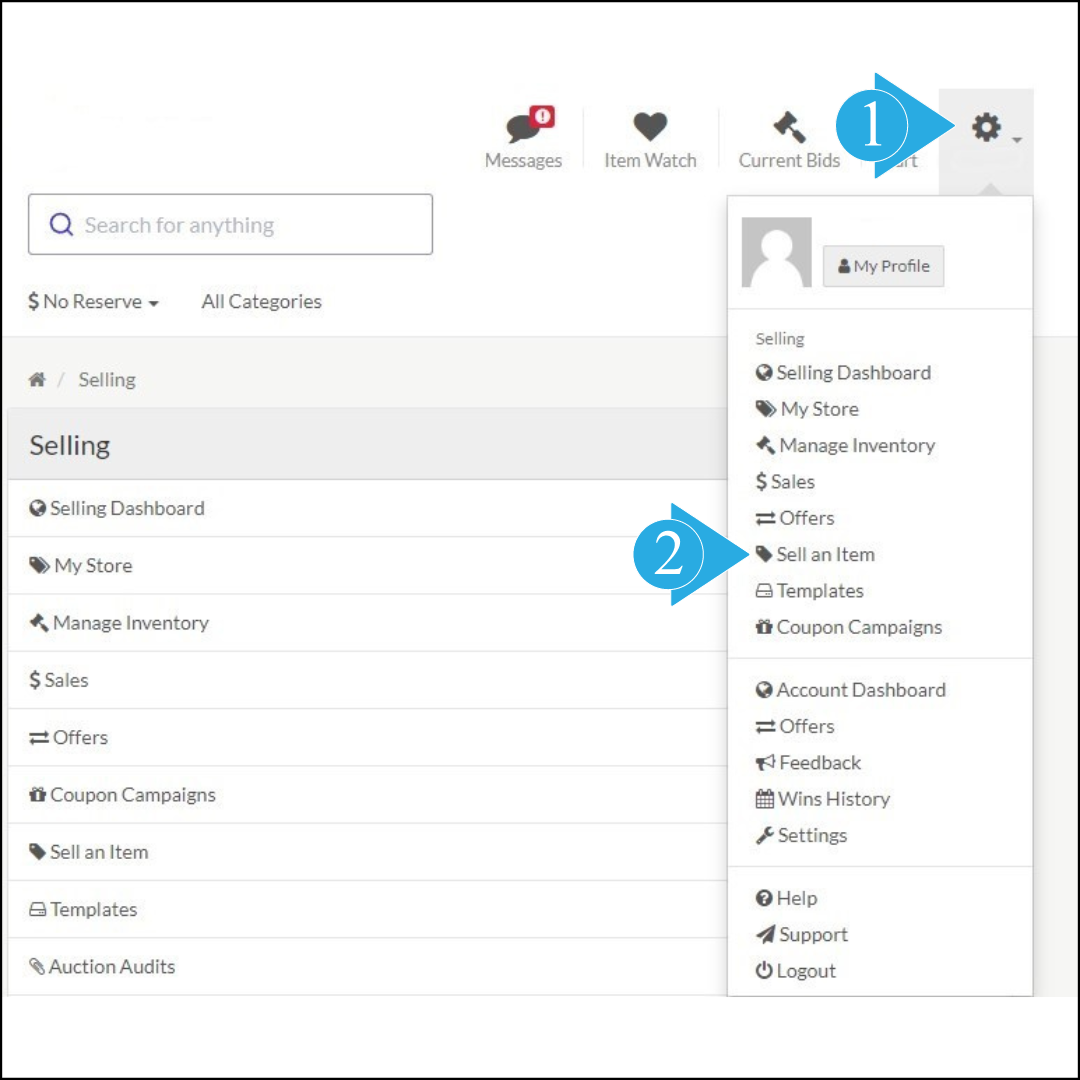
Includi i dettagli del prodotto
Quando metti in vendita il tuo articolo, tutti i dettagli, comprese le foto dell'articolo e le foto dei certificati, se applicabili, devono essere presenti nell'inserzione.
Il peso dell'articolo, le dimensioni e qualsiasi altra informazione rilevante devono essere accurati. I campi di sistema (Peso, Dimensioni, Trattamenti, ecc.) devono essere utilizzati quando applicabile.
Fornire una descrizione dettagliata dell'articolo elencato nella casella della descrizione. Non saranno accettate informazioni false o fuorvianti.
Non inserire loghi, collegamenti, HTML o altro che testo semplice nella casella della descrizione.
Le aste "In attesa di inserimento", "In attesa di certificazione", "Prossimamente" non sono consentite .
Non sono consentite aste pubblicitarie in negozio.
Le aste private devono durare per un periodo pari o inferiore a 7 giorni e devono essere rimosse se non vendute immediatamente.
Se metti in vendita un lotto, compila il campo delle dimensioni di sistema indicando le dimensioni della pietra più grande nel lotto e assicurati di includere la quantità di articoli nella casella Descrizione articolo. Solo se le dimensioni delle pietre all'interno di un pacco differiscono notevolmente, dovresti elencare le dimensioni singolarmente nella casella Descrizione articolo.
Se metti in vendita un pacco, deve essere certificato l'intero pacco e non solo un articolo nel pacco.
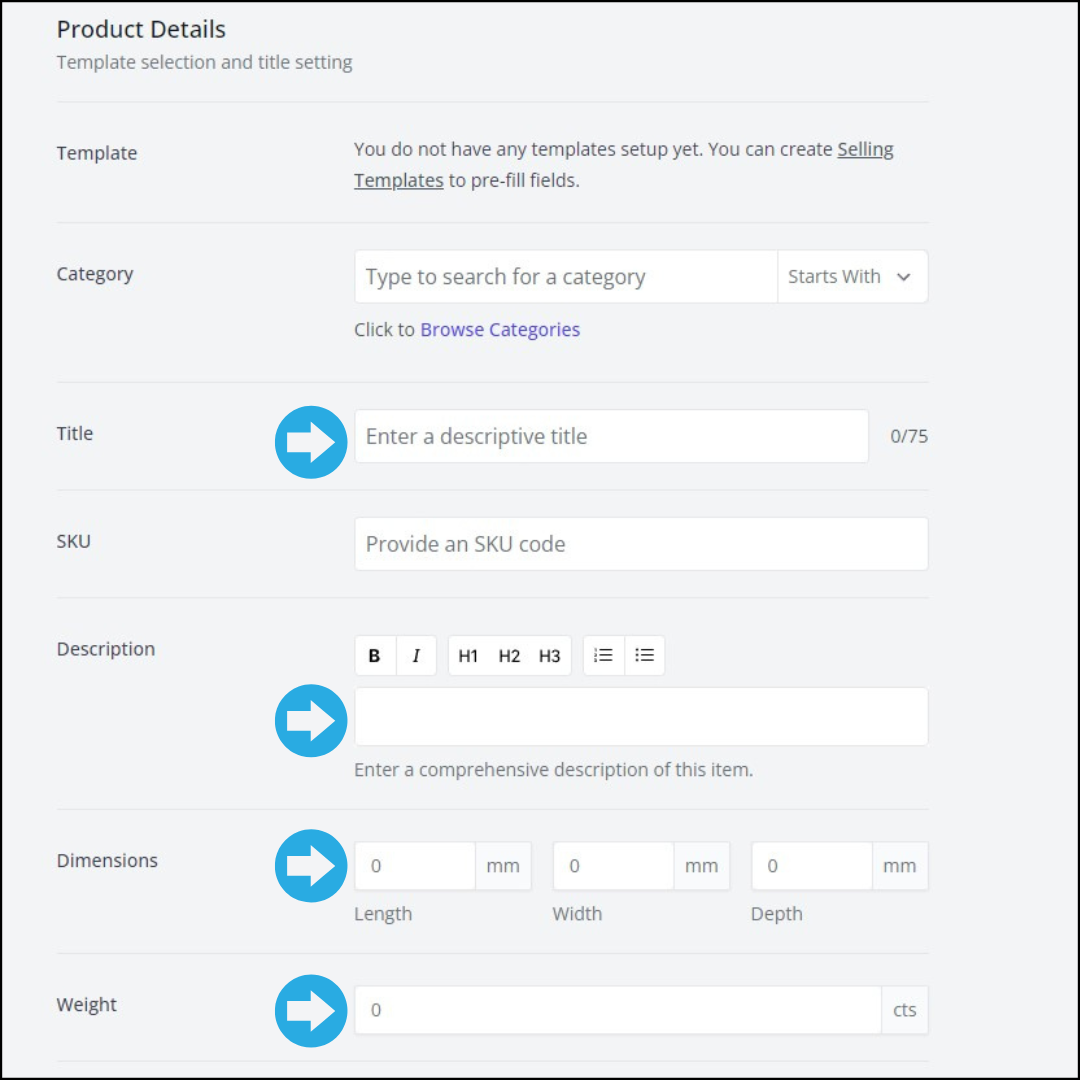
Includi i dettagli dell'inserzione
Quando metti in vendita il tuo articolo, scegli il tipo di inserzione e la durata dell'inserzione.
Qui sceglierai anche l'inizio della tua inserzione (trovi di seguito maggiori dettagli sugli elementi programmati).
Scegli il tipo di articolo: Asta o Catalogo .
Nota: se metti in vendita un articolo all'asta , una volta terminata l'asta e non è stata fatta alcuna offerta per esso, l'articolo verrà rimesso in vendita come articolo del catalogo .
Il prezzo utilizzato per l'articolo del catalogo dipenderà dal tipo di asta:
Asta senza set di riserva : il prezzo di catalogo sarà l'offerta iniziale ($ 1).
Asta con set di riserva : il prezzo di catalogo sarà il prezzo di riserva.

Includi immagini e video
Tutte le inserzioni devono contenere almeno due foto da diverse angolazioni o una foto e un video dell'articolo.
L'immagine principale deve essere una foto dell'articolo.
Nota: l'immagine principale deve essere quadrata e almeno 1200x1200px.
Le foto devono essere dell'oggetto reale venduto. Non sono accettabili foto generiche, di stock o in blocco/multi elenco.
Le immagini devono fornire una rappresentazione accurata dell'articolo e non essere eccessivamente enfatizzate.
Se l'articolo è certificato, allegare una foto del certificato. Questa deve essere una foto chiara, a fuoco e leggibile e deve poter corrispondere al certificato dell'articolo venduto. Questa immagine deve includere le dimensioni, il titolo dell'articolo, il laboratorio approvato e qualsiasi altra informazione importante che garantisca l'accuratezza dell'articolo venduto.
Le foto dell'articolo devono essere tue, non di un'altra persona o sito web.
Se applicabile, scegli il colore del tuo articolo per aggiungere maggiori dettagli alla tua inserzione.

Dopo aver aggiunto la descrizione dell'oggetto, le foto e i video, è il momento di pubblicarlo! Fai clic sul pulsante verde Pubblica ora e il tuo articolo verrà elencato correttamente.

Vuoi visualizzare gli articoli elencati? Basta andare su Il mio negozio e vedere tutti gli articoli che hai elencato finora.
Promemoria rapido...
Le foto utilizzate nei loghi o nelle aste degli eroi devono essere le tue.
Consiglio rapido...
I modelli sono un ottimo modo per risparmiare tempo quando devi elencare più di un articolo che rientra nella stessa categoria, poiché la maggior parte delle informazioni sono già compilate. Ti invitiamo a leggere il nostro articolo di aiuto Come creare un modello per sapere come farlo. per utilizzare i modelli.
2. Come gestire le tue inserzioni
Elementi pianificati
Mentre metti in vendita il tuo articolo, puoi scegliere quando iniziare l'inserzione. Se desideri che la tua inserzione inizi più tardi, definisci la data e l'ora dell'inserzione.
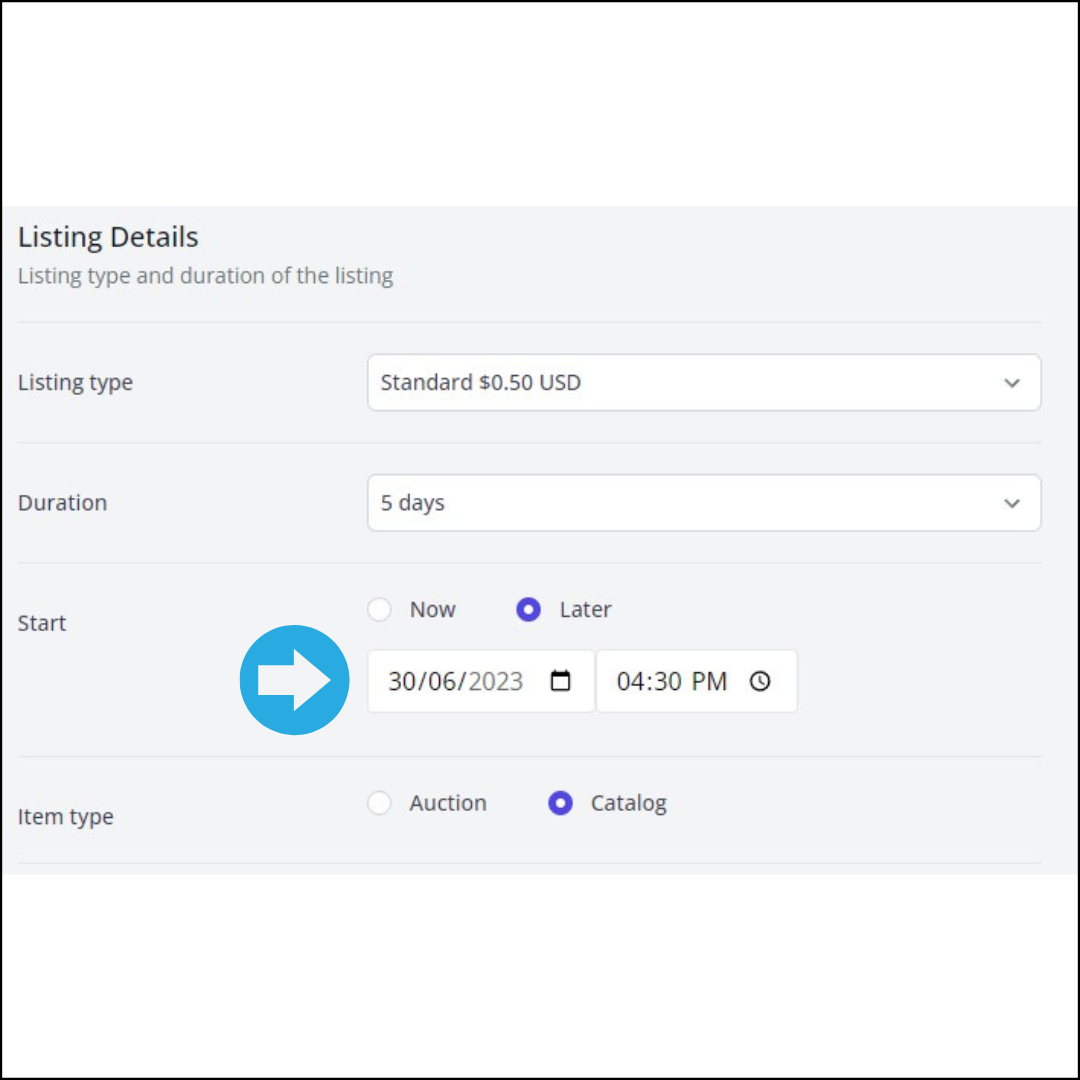
Come posso vedere i miei annunci programmati?
Vai a Gestisci il tuo inventario . Lì potrai vedere lo stato dei tuoi prodotti. Questi possono essere Pianificati , Bozza o Aperti .

Bozze di articoli
Mentre metti in vendita il tuo articolo, puoi scegliere di vedere come apparirà la tua inserzione. Dopo aver fatto clic sul pulsante Visualizza , questo salverà automaticamente la tua inserzione come Bozza .

Come posso completare una bozza di inserzione?
Vai a Gestisci il tuo inventario . Clicca sull'articolo che intendi mettere in vendita, completa la tua inserzione modificando i dettagli del prodotto, foto e/o video. Una volta terminato, fai clic sul pulsante verde Pubblica ora .
Ti invitiamo a leggere la nostra sezione Come mettere in vendita un articolo articolo della guida per apprendere i passaggi necessari per vendere un articolo sul nostro marketplace.

questo articolo è stato utile?